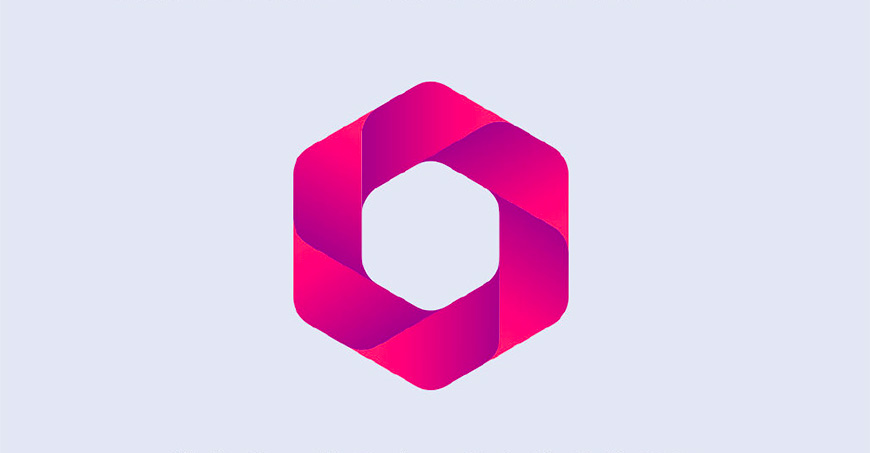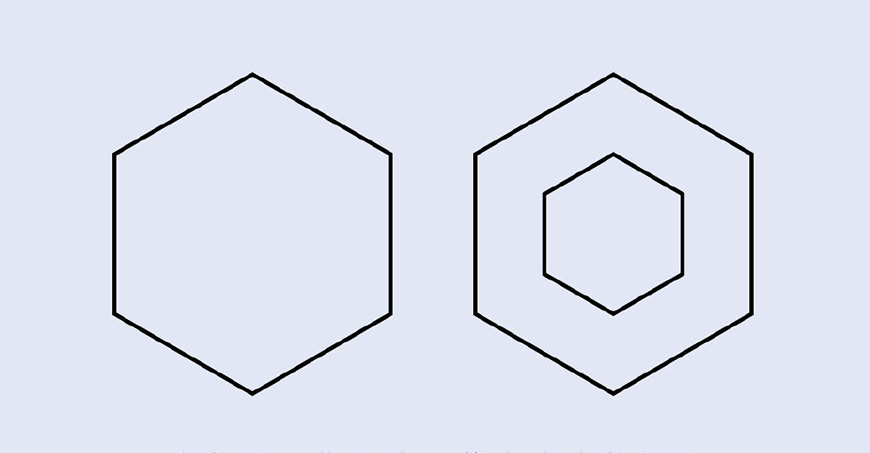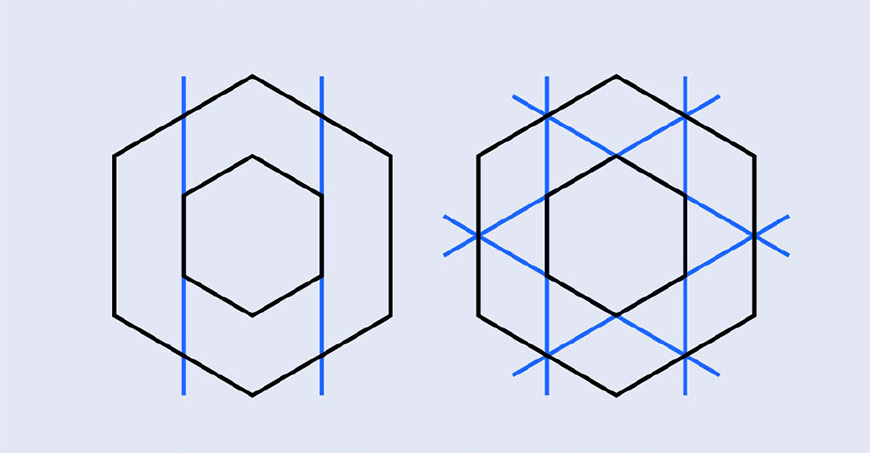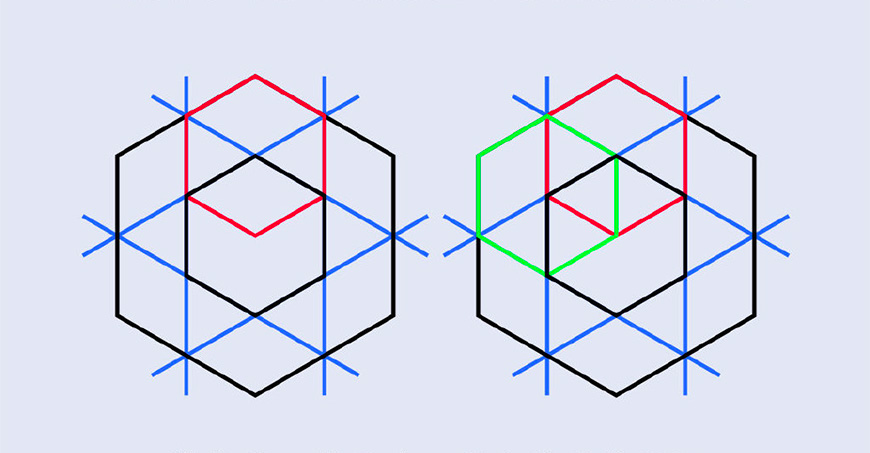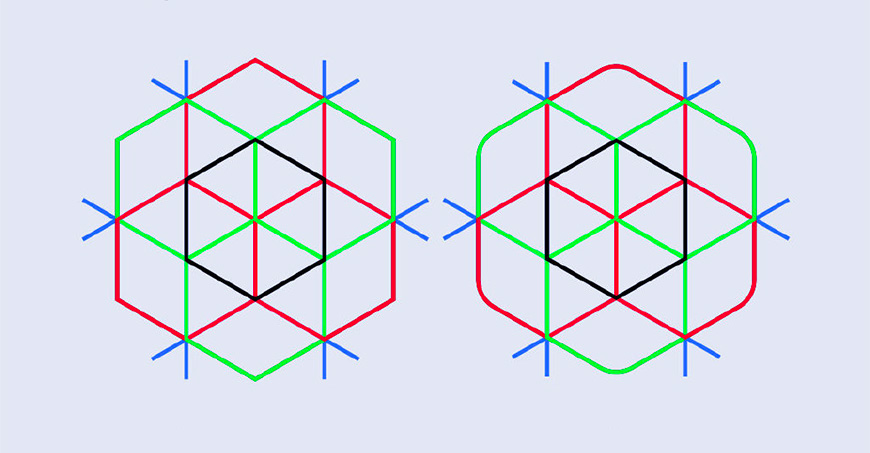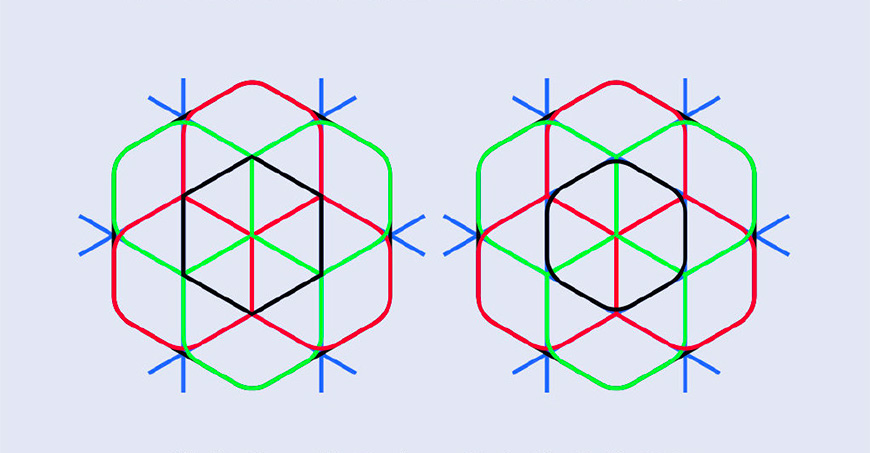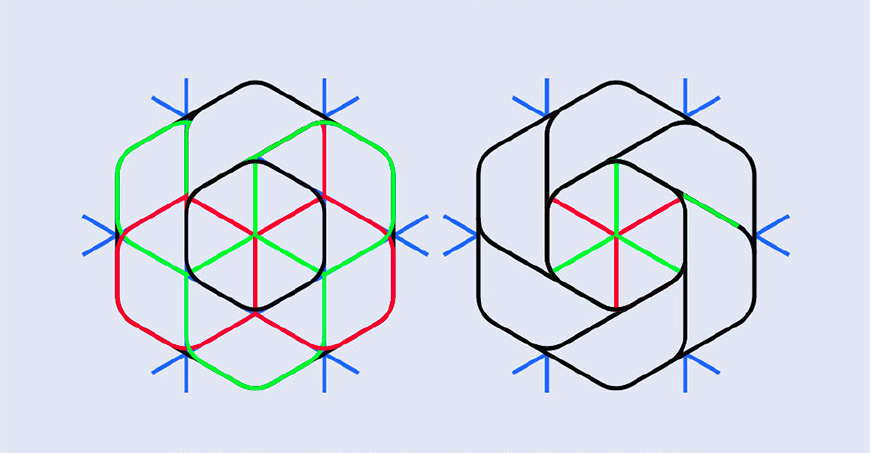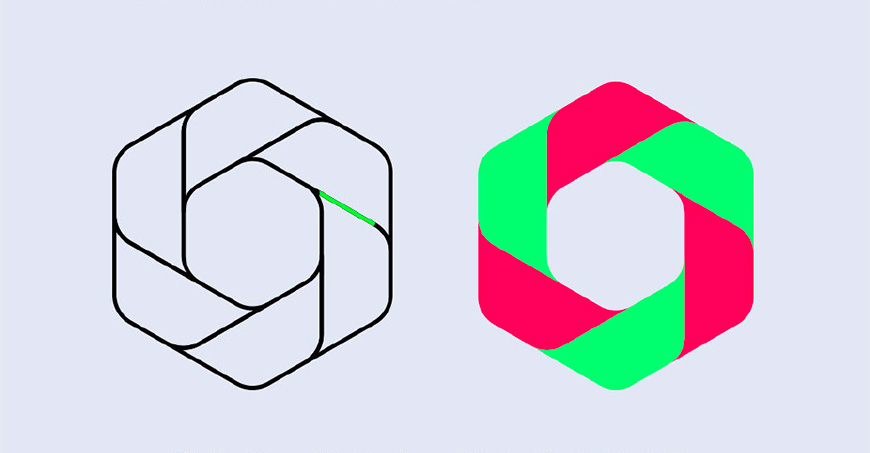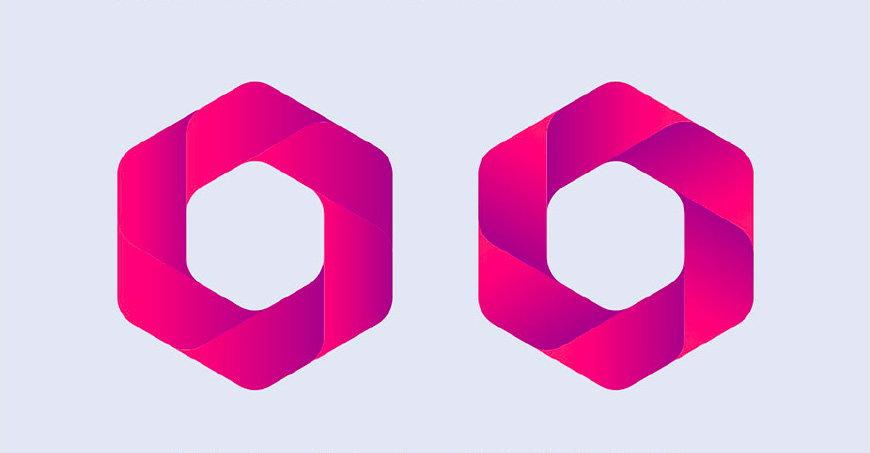AI教程!8步学会YOGA风格LOGO |
您所在的位置:网站首页 › yoga图标教程 › AI教程!8步学会YOGA风格LOGO |
AI教程!8步学会YOGA风格LOGO
|
教程概述
评论 (15)
官宣!优设全新发布【AIGC领航者俱乐部】,先睹为快! 详情戳>>>
教程作者:包大有趣 交作业:#优设每日作业# yoga风格,是利用形状加上渐变,做出来的图案效果,因其简约细腻,而深受用户喜欢。想要做出好看的yoga风格logo,一定要学会合理利用ai里的布尔运算,以及渐变工具,这个教程难度不大,适合新手小白进行学习。 想要来「优优交流群」和其他小伙伴一起学习分享吗?搜索 QQ 群:282706954 进群暗号:优优的忠实观众 步骤 011.1 绘制2个六边形,去掉颜色填充,留下描边颜色,调整适当大小 1.2 六边形半径分别为40px、20px
2.1 沿着小六边形的两侧绘制两条直线,高度与大六边形相同 2.2 每60度旋转并复制2次这两条直线
3.1 复制中间的小六边形,顶部与大六边形的最高点对齐 3.2 沿着大六边形中心点旋转60度并复制此六边形
4.1 使用同样的方法,沿着大六边形的角复制满6个小六边形 4.2 用直接选择工具给外部的6个大角设置8px的圆度
5.1 设置大六边形重点上的6个红绿小六边形的圆角,圆角大小同样为8px 5.2 将中间黑色小六边形的圆角同样设置为8px
6.1 使用形状生成器工具,将下图左所示区域合并为一整个形状 6.2 使用同样方法做出6个相同的形状
7.1 使用形状生成器减去或用选择工具删除多余的线条 7.2 给6个形状设置任意颜色的填充
8.1 将填充模式改为渐变填充,设置填充颜色为#ff3d77到#990085 8.2 用渐变工具调整每个形状的渐变方向,完成!
【优优教程网 365 打卡计划】 点击 #优设每日作业# 进入微博超话页面,上传并发布你的练习作业,话题微博格式【 优优教程网365打卡计划 – DAY 01 】,优秀作业将有机会被 @优优教程网 官方微博转发点评。每天做练习,成长不停息! 学完这篇教程的人还在学… AI教程!6步搞定YOGA风爱心形状有趣的YOGA图形,9步就轻松搞定! 如果你想要和教程作者有更深入的交流,可以加优优教程网的官方交流群哦,qq群号282706954,这里有很多志同道合的小伙伴在等你哦~ 教程步骤 步骤 01 1.1 利用矩形工具创建1个矩形,大小为306*102px,去除填充,描边改为3px 1.2 利用选择工具(V)按住Alt键拖动并复制2个矩形,如图右摆放,最上方矩形大小为204*102px 步骤 02 2.1 复制矩形1并调整大小,得到矩形4,尺寸88*52px;矩形5... 阅读文章 >> AI教程!手把手教你绘制Yoga风字母LOGO关于教程 这次的教程内容,是通过圆形和矩形的加减来制作字母P的基础形状,然后通过渐变来表现光影效果。 工具的使用:形状生成器,想了解更多关于形状生成器的用法,戳 >> AI基础!NO.4 常用工具-下 如果你想要和教程作者有更深入的交流,可以加优优教程网的官方交流群哦,qq群号282706954,这里有很多志同道合的小伙伴在等你~ 教程步骤 步骤 1 新建一个宽度800px,高度600px,分辨率72的画布 步骤 2 使用矩形工具绘制一个宽200p... 阅读文章 >>5赞 收藏 69 非特殊说明,本站 UiiiUiii.com 上的教程均由本站作者及学员原创或翻译,原作品版权归属原作者,转载请联系 @优优教程网 授权。 转载时请在文首注明,来源 UiiiUiii.com 及教程作者,并附本文链接。谢谢各位编辑同仁配合。UiiiUiii 保留追究相应责任的权利。 复制本文链接 分享: 取消 继续阅读与本文标签相同的文章: LogoYoga路径查找器
|
【本文地址】